Šiame straipsnyje paaiškinsime, kaip pašalinti PPA iš „Ubuntu“ sistemos naudojant GUI ir komandinę eilutę. Mes paaiškinome šiame straipsnyje minimą procedūrą „Ubuntu 20“.04 sistema.
Išvardykite EEPS
Norėdami pamatyti, kurios PPA saugyklos yra jūsų sistemoje, tiesiog paleiskite šią komandą terminale:

Alternatyvus būdas pamatyti jūsų sistemoje esančias saugyklas yra išvardyti / etc / apt / sources.sąrašą.d katalogą, kaip šis:
$ ls / etc / apt / sources.sąrašą.d
Pašalinkite PPA per GUI naudodami programinės įrangos ir naujinimų įrankį
Šiuo metodu pamatysime, kaip pašalinti PPA naudojant „Ubuntu“ sistemos programinės įrangos ir naujinimų įrankį.
Paleiskite Programinė įranga ir atnaujinimai naudingumo ieškodami per „Search“ veiklos juostą.
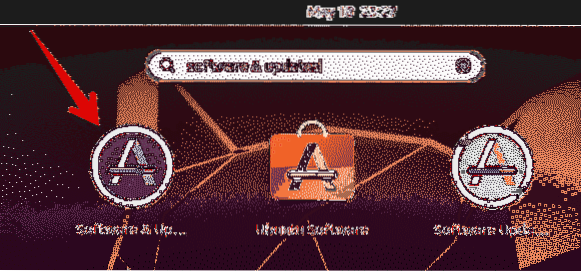
Viduje konors Programinė įranga ir atnaujinimai naudingumas, eikite į Kita programinė įranga skirtuką. Čia pamatysite PPA saugyklų, esančių jūsų sistemoje, sąrašą. Pasirinkite PPA, kurią norite pašalinti, ir spustelėkite Pašalinti mygtuką.
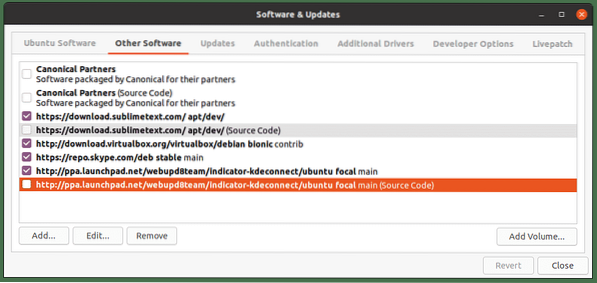
Tada sistema paprašys autentifikavimo. Įveskite slaptažodį ir spustelėkite Tikrinti mygtuką, po kurio pasirinkta PPA bus pašalinta iš jūsų sistemos.
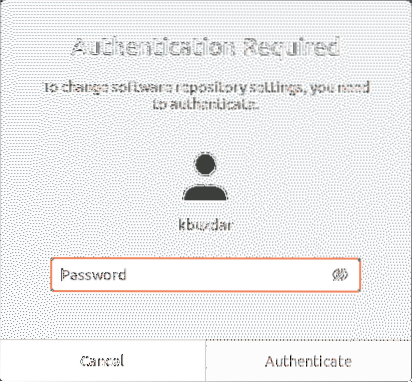
Pašalinkite PPA per komandinę eilutę
Naudodami komandinę eilutę, PPA iš savo sistemos galite pašalinti įvairiais būdais. Norėdami atidaryti komandų eilutės programą „Terminal“ savo sistemoje, naudokite sparčiuosius klavišus „Ctrl + Alt + T“.
Naudojant komandą add-apt-repository
Komanda add-apt-repository naudojama norint pridėti arba pašalinti PPA saugyklas į / etc / apt / sources.sąrašą.d katalogas. Norėdami pašalinti PPA saugyklą iš savo sistemos, tiesiog naudokite „add-apt-repository“ tokiu formatu:
$ sudo add-apt-repository -r ppa: ppa_namePavyzdys:
$ sudo add-apt-repository -r ppa: webupd8team / y-ppa-managerŠi komanda pašalins PPA Y PPA vadybininkas iš sistemos.

Naudojant / etc / apt / sources.sąrašą.d Katalogas
/ Etc / apt / šaltiniai.sąrašą.d kataloge yra jūsų sistemoje esančios saugyklos atskirų failų pavidalu.

Norėdami pašalinti PPA iš šio katalogo, tiesiog naudokite komandą rm ir PPA failo pavadinimą taip:
$ sudo rm / etc / apt / sources.sąrašą.d / ppa failasPavyzdys:
$ sudo rm / etc / apt / sources.sąrašą.d / „skype“ stabilus.sąrašąTai pašalins „Skype“ PPA iš / etc / apt / sources.sąrašą.d katalogas.

Naudojant komandą „PPA Purge“
Visi aukščiau aptarti metodai pašalina PPA tik iš sistemos. Jie nepašalina programos, įdiegtos naudojant PPA. Taikydami šį metodą, mes ketiname naudoti PPA valymo įrankį, kuris ne tik pašalina PPA, bet ir pašalina programą, įdiegtą naudojant šį PPA.
PPA valymo įrankis pagal numatytuosius nustatymus nėra įdiegtas „Ubuntu“. Jį galite įdiegti naudodami šią komandą terminale:
$ sudo apt įdiekite ppa-purgeĮdiegę naudokite komandą „ppa-purge“, kad išvalytumėte bet kokį PPA iš savo sistemos. Štai sintaksė tai padaryti:
$ ppa-purge ppa: ppa_pavadinimasŠi komanda pašalins PPA ir įdiegtą programą iš šios PPA.
Pavyzdys:
$ sudo ppa-purge ppa: webupd8team / y-ppa-manager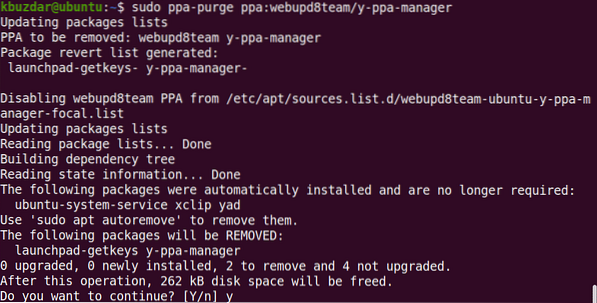
Kai vykdote pirmiau nurodytą komandą, sistema gali paprašyti patvirtinimo pateikdama Taip / ne variantą. Rezultatas y tęsti, po kurio jūsų sistemoje bus pradėtas šalinimo procesas.
Šiame straipsnyje aptarėme įvairius būdus, kaip galite pašalinti PPA iš „Ubuntu“ sistemos. Naudojant bet kurį iš aukščiau aptartų metodų; nesvarbu, ar tai yra GUI, ar komandinė eilutė, galite lengvai pašalinti PPA. Visi aukščiau išvardyti metodai, išskyrus PPA valymą, tiesiog pašalina PPA iš sistemos, o PPA išvalymas taip pat pašalina programą iš sistemos.
 Phenquestions
Phenquestions


